在影片編輯中,您可以採取多種措施來使您的影片獨一無二。您可以使用的影片編輯功能之一是影片反轉效果。這種類型的功能允許用戶有效地向後播放影片。因此,有時您需要反轉視訊。在這種情況下,我們將透過提供詳細的指南來為您提供協助。我們將提供最好的方式 在 iMovie 中反轉視頻 使用您的 iPhone 和 Mac 裝置。然後,您還將了解使您的影片變得精彩的最佳替代方案。考慮到這一點,我們希望鼓勵您閱讀這篇文章並獲得有關如何在 iMovie 上倒放影片的更多見解。
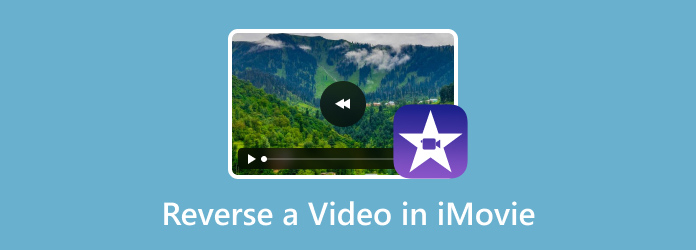
- 第 1 部分:如何在 Mac 上的 iMovie 剪輯上反轉視頻
- 第 2 部分:如何在 iPhone iMovie 上反轉視頻
- 第 3 部分:如何使用 iMovie 替代方案反轉視頻
- 第 4 部分:在 iMovie 上倒轉影片的常見問題解答
第1部分。 如何在 Mac 上的 iMovie 剪輯中反轉視頻
如果您是 Mac 用戶,可以使用的有效影片編輯軟體是 iMovie。它可以提供有效的 iMovie 視訊倒放功能。但在此之前,最好先了解該軟體的一些資訊。 iMovie 是您可以在 Mac 上存取的有用影片編輯程式之一。它允許您以多種方式改進您的影片。它可以幫助您裁剪、更改視訊速度、修剪、剪切以及使用比您想像的更多功能。這樣,就倒轉影片而言,我們可以看出 iMovie 是最可靠的程式之一。更重要的是,在這裡倒轉影片很簡單。您所需要做的就是匯入視訊文件,然後使用速度計選項導航到反向視訊功能。使用該功能後,軟體將確保您已經可以流暢、反向播放影片。因此,如果您正在尋找一款可以幫助您有效且有效率地反轉影片的神奇工具,那麼毫無疑問,iMovie 是您可以操作的獨一無二的程式。
但是,您也可能會遇到一些缺點。倒轉影片後,您會聽到無意義的音訊。這是因為音訊也會反轉。此外,由於它具有多種功能,因此使用起來可能會很複雜,尤其是對於初學者來說。最好使用更簡單的工具來實現您想要的輸出。但是,如果您想使用該程式學習視訊反轉過程,請不用擔心。您可以按照以下步驟操作,探索如何在 Mac 上的 iMovie 剪輯中倒放影片。
步驟1。在您的 Mac 裝置上下載 iMovie 程式。之後,安裝並啟動它以查看其主用戶介面。
第2步。然後,轉到“導入”選項以插入 Mac 上的影片。新增影片後,將其拖曳並將其放置到使用者介面下方的時間軸上。
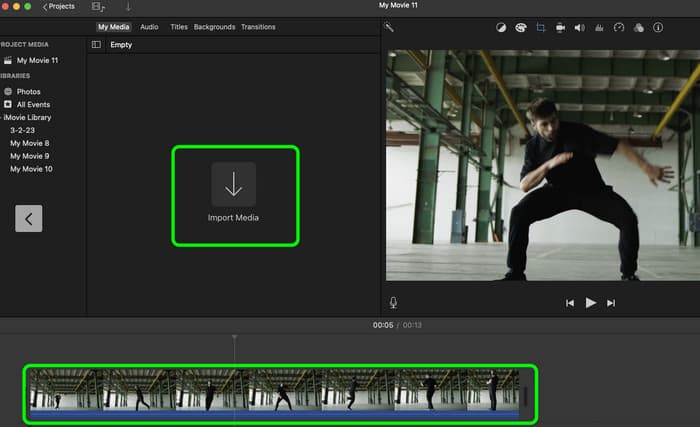
步驟 3.然後,下一個過程是從時間軸中點擊影片剪輯。之後,頂部介面會出現各種選項。點擊車速表符號以查看下面的另一個選項。完成後,按一下“反轉”功能。
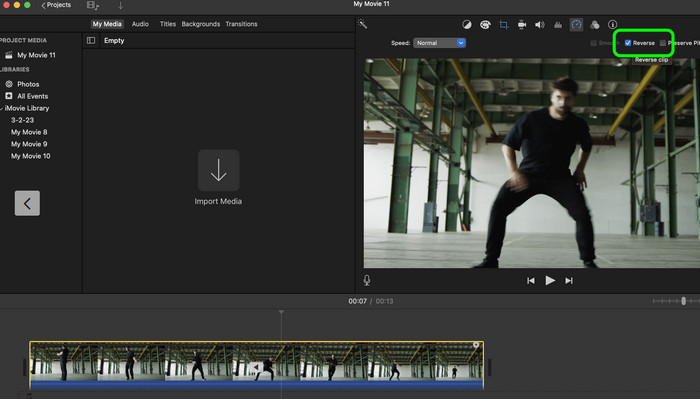
步驟4。點擊反向功能後,您已經可以點擊播放按鈕以反向模式播放和觀看影片。現在,您已經學會如何在 iMovie 中倒放影片。
第2部分。 如何在 iPhone 上的 iMovie 中反轉視頻
如果您想知道如何在 iPhone iMovie 上反轉影片剪輯,很遺憾,您無法反轉影片。這是因為該應用程式無法提供視訊倒放功能。因此,如果您仍想在 iPhone 上反轉視頻,最好的方法是使用其他第三方應用程序,例如 Reverser Cam。使用此應用程序,您可以有效地反轉視訊。該過程也很簡單,因為它具有易於理解的介面。後 倒轉視頻,您已經可以將其保存到相機膠卷中並根據需要進行播放。另外,它還可以調整影片的視訊速度,使其更有用。然而,當使用這個反轉工具時,它的缺點是視訊反轉過程很慢。需要一段時間才能得到最終結果。有時該工具也會降低視訊品質。不過,如果您想使用該應用程式反轉視頻,我們希望您查看下面提供的說明。
步驟1。在您的 iPhone 上下載並安裝倒車攝影機。然後,轉到“從庫反向”選項添加要反向播放的影片。
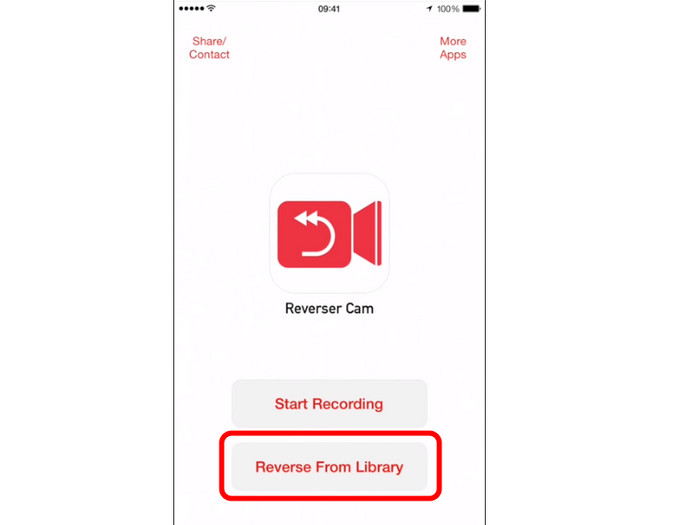
第2步。點擊影片後,選擇“正常”選項。按下該選項後,視訊反轉過程將開始。等待幾秒鐘以完成該過程。
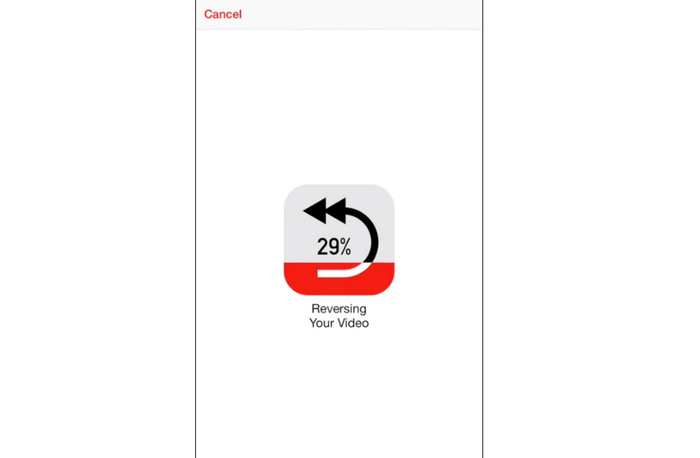
步驟 3.反轉影片後,您可以將其保存在 iPhone 上。然後,您可以透過匯入反轉的影片在 iMovie 應用程式上播放它。
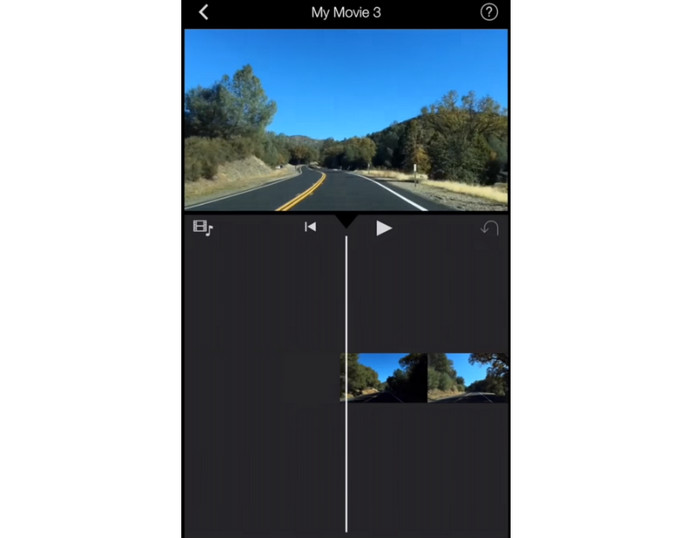
第 3 部分。 如何使用 iMovie 替代方案反轉視頻
如果您正在尋找另一個可以幫助您在 Mac 上反轉視訊的程序,您還可以操作 終極視訊轉換器。借助其視頻反轉器功能,您只需單擊幾下即可反轉視頻。此外,與 iMovie 不同的是,該程式可讓您選擇要反轉影片的哪一部分,從而更加方便。另外,它還可以提供一個簡單的介面,非常適合導航。這樣,非專業用戶就不會覺得反轉影片具有挑戰性。此外,在視訊反轉過程中,您可以做更多的事情。您可以變更視訊解析度、編碼器、格式、幀速率等。由此,我們可以看出,最好的 iMovie 替代品是 Video Converter Ultimate。因此,如果您想了解如何使用 iMovie 替代方案倒帶視頻,請檢查以下步驟。
步驟1。在您的 Mac 裝置上安裝 Video Converter Ultimate。請注意,Windows 作業系統也可以存取該工具。
免費下載
對於 Windows
安全下載
免費下載
對於 macOS
安全下載
第2步。轉到“工具箱”選項並導航至“視訊反轉器”功能。然後,螢幕上會彈出另一個迷你介面。
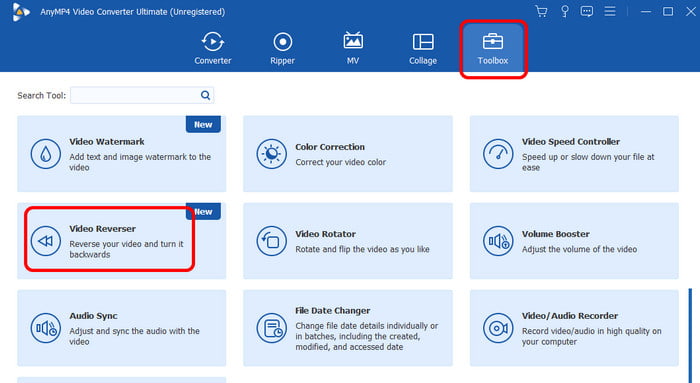
步驟 3.要添加 您想要倒放的視頻,點選加號。當資料夾顯示時,瀏覽影片並按一下「確定」。
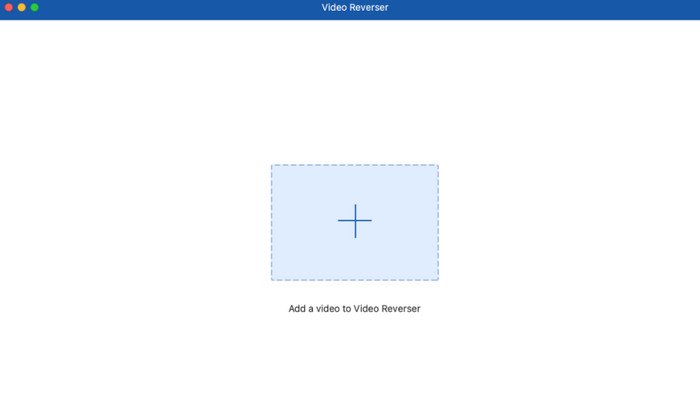
步驟4。之後,您可以開始倒轉影片。您也可以選擇要反轉的影片部分。點擊“導出”以保存影片。
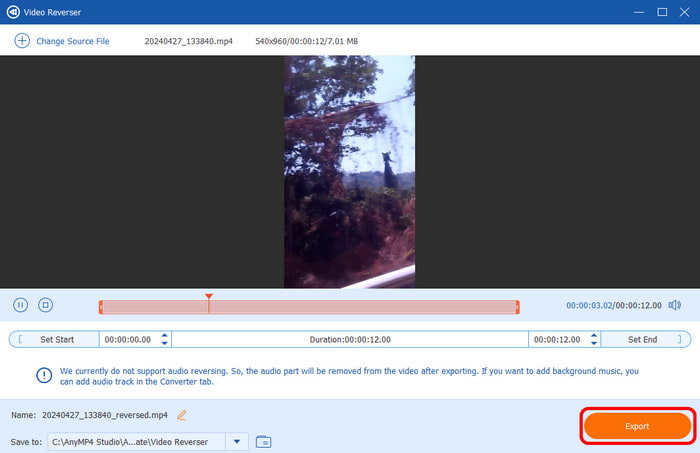
第 4 部分。 在 iMovie 上倒轉影片的常見問題
-
您可以在 iMovie 中翻轉剪輯嗎?
絕對是的。要翻轉視頻,您可以導航到“裁剪”按鈕。然後,選擇“翻轉”或“鏡像”選項。之後,點擊按鈕即可翻轉影片。
-
可以在 iPhone 上反轉剪輯嗎?
絕對沒錯。您可以使用多種應用程式來反轉影片。您可以使用 Reverser Cam、Video Maker、InShot 等。
-
影片反轉是什麼意思?
倒放影片是指向後播放某個影片。您需要反轉影片的原因有很多。它可以創造獨特的效果、突出某些場景、娛樂等等。
包起來
iMovie 反向剪輯功能可協助您順利地反向播放影片。另外,這個指南也教你有效的方法 在 iMovie 中反轉視頻 在 Mac 和 iPhone 上。此外,如果您想使用 iMovie 替代方案反轉視頻,請使用 Video Converter Ultimate。它具有視訊反轉功能,流程簡單,可以幫助您更輕鬆地反轉影片。

